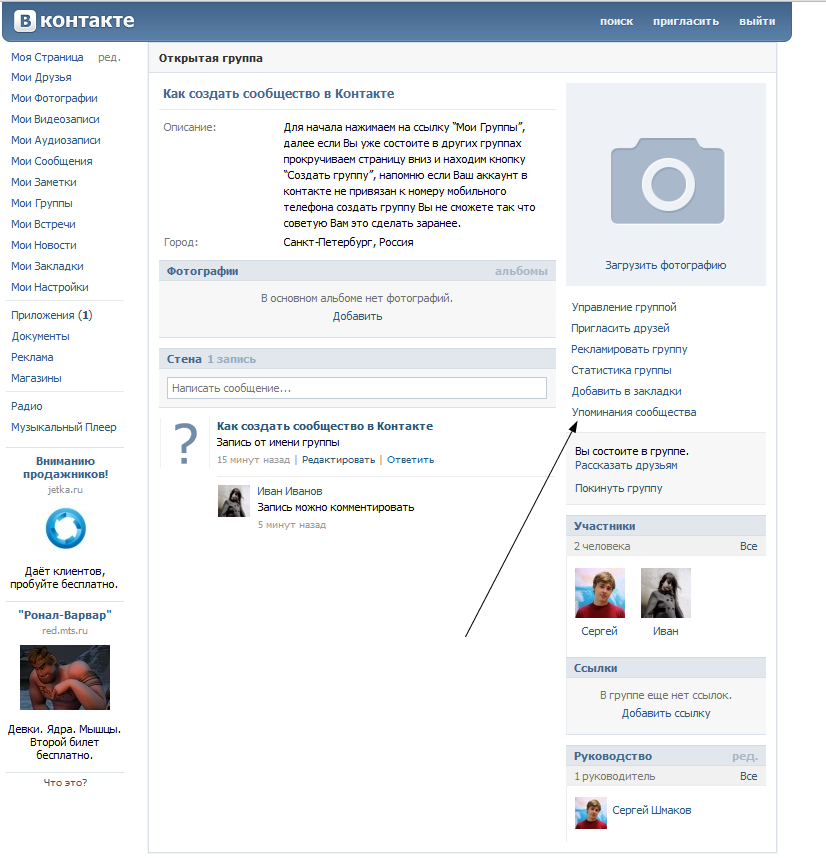Как выполнить регистрацию во ВКонтакте: советы и рекомендации
Автор Вячеслав Вяткин На чтение 4 мин. Просмотров 163 Опубликовано
Сегодня мы будем разбираться, как зарегистрироваться в Контакте. Несмотря на то что социальная сеть существует уже давно и насчитывает около полумиллиарда пользователей, до сих пор есть желающие пройти регистрацию и ищущие ответ на вопрос, как это сделать. Об этом и поговорим.
Что требуется для регистрации
Процедура первичной регистрации в социальной сети предельно проста. Чтобы создать новый аккаунт пользователю понадобится следующий необходимый минимум.
- Действующий номер телефона. На него приходят оповещения, он необходим при восстановлении доступа. Разработчики стараются убедиться, что номер реальный и принадлежит владельцу страницы, поэтому потребуется верификация.
- Доступ в интернет и устройство его обеспечивающее.
- Желание создать аккаунт.

Как видите, действительно минимум. Причём дальше мы расскажем, как обойти необходимость привязки аккаунта к личному номеру, а также поразмышляем насколько это целесообразно.
Как зарегистрироваться в «Контакте»
Алгоритм создания личного профиля предельно прост. Фактически в нём можно разобраться самостоятельно, без дополнительных сторонних подсказок, но раз вопрос актуален предлагаем пошаговый алгоритм, который решит проблему.
- Переходим на страницу регистрации в социальной сети. Можете просто скопировать адрес http://vk.com и вставить его в адресную строку браузера (в верхней части экрана). Как вариант можно перейти на страницу поиска и вписать название социальной сети. Щёлкайте на ссылку из полученного результата.
- Сервис предложит нам авторизоваться в левом блоке, но аккаунта у ещё нет, поэтому смотрим вправо и находим блок «моментальная регистрация». Здесь пользователям доступен своего рода «Мастер регистрации».
- Указываем имя и фамилию нового пользователя.
 Следует учесть, что во ВКонтакте можно указать только реально существующие, иначе ФИО не пройдут модерацию.
Следует учесть, что во ВКонтакте можно указать только реально существующие, иначе ФИО не пройдут модерацию. - Следующим шагом нужно ввести номер телефона. Действующий, тот который есть здесь и сейчас, чтобы была возможность принять сообщение для подтверждения.
- Запрашиваем код и вводим его в соответствующее поле.
- После успешного подтверждения номера система попросит придумать пароль для странички. Он должен быть довольно надёжным, чтобы злоумышленники не смогли подобрать комбинацию и взломать страничку. То есть никаких очевидных вещей типа дата рождения и прочее.
На этом регистрация завершена. Мастер предложит ещё несколько шагов, где нужно указать город и место учёбы. Они заполняются по желанию. Можно пропустить и вернуться к заполнению профиля позже.
Можно ли выполнить регистрацию без номера телефона
Вместе с вопросом, как зарегистрироваться в «Контакте» многие интересуются, можно ли пройти регистрацию без привязки к профилю личного номера.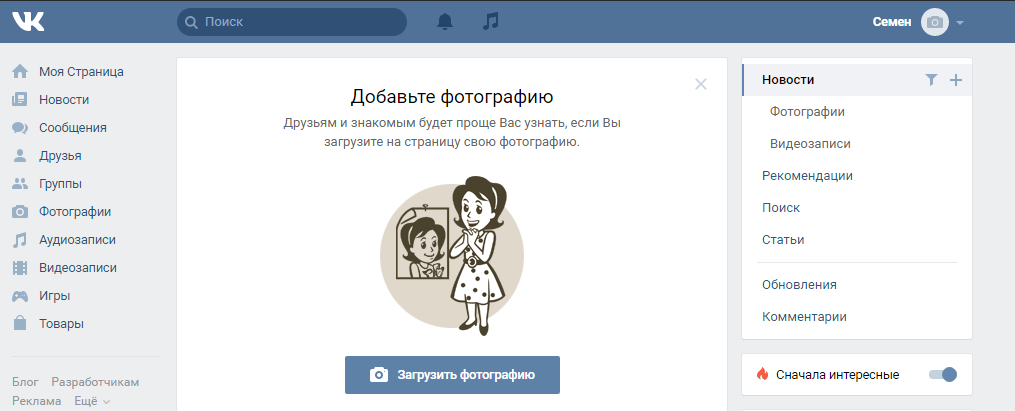 Ответим сразу, такой способ есть, но он имеет массу нюансов.
Ответим сразу, такой способ есть, но он имеет массу нюансов.
В регистрации помогут специальные сервисы, позволяющие сгенерировать виртуальный номер телефона и принять на него код для подтверждения.
Какие недостатки имеет такой способ?
- Обычно такие ресурсы требуют оплату своих услуг, то есть за виртуальный номер, пусть небольшую сумму, но придётся заплатить.
- В пользование номер предоставляется временно. То есть вы получите на него сообщения с активацией и в дальнейшем доступа к номеру не имеете. В случае если к странице будет утерян доступ восстановить его не удастся.
Ресурсов, предоставляющих подобные услуги в сети представлено немало, достаточно просто поискать. Прежде чем воспользоваться каким-то из них советуем почитать отзывы на авторитетных площадках. Это позволит не нарваться на мошенников.
Советы для начинающих пользователей
Теперь вы знаете, как зарегистрироваться в «Контакте». Напоследок мы хотим дать несколько советов, как пользоваться этой площадкой.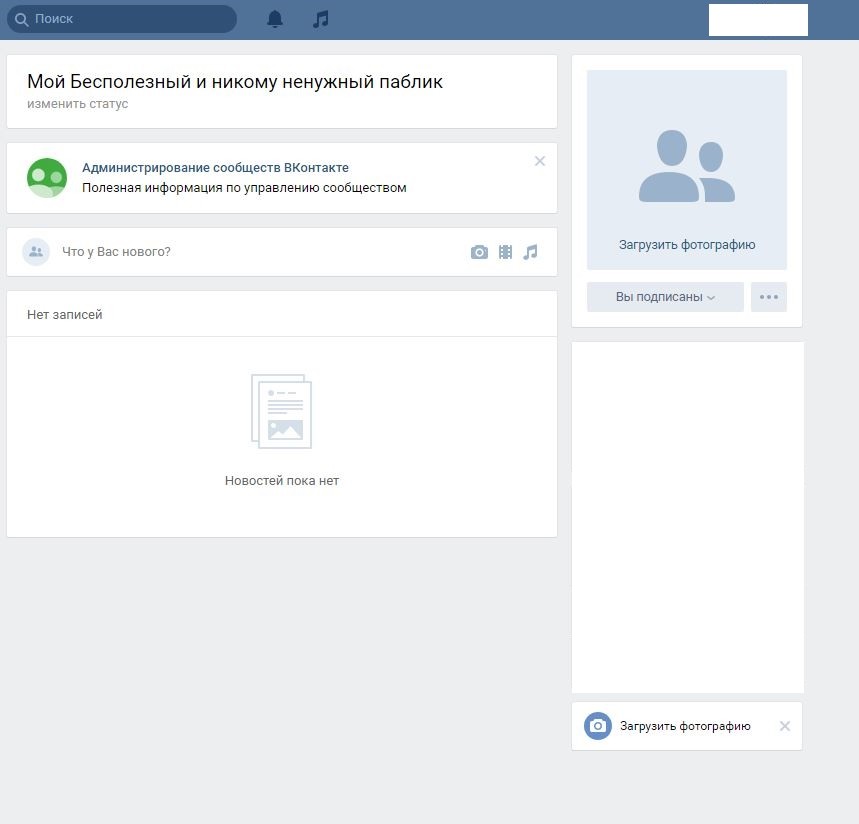
- Заполните свой профиль. Укажите, где вы учились, живете или жили, место работы. Возможно, кто-то из друзей уже ищет вас, эта информация может им скорее добраться до вашего аккаунта.
- Воспользуйтесь поиском самостоятельно. Срока расположена в верхней части страницы. Введите имя и фамилию нужного человека. После того как результаты отобразятся появится возможность сузить поиск, указав страну, город, учебное заведение и так далее.
- Подпишитесь на группы с интересным для вас содержанием. После этого в ленте вы сможете видеть не только действия друзей, но и интересные публикации.
- Ставьте лайки и комментарии. Чем выше ваша активность, тем активнее будут люди в вашем профиле.
Всё вышеописанное сделает пользование социальной сетью более увлекательным и интересным. Если остались вопросы о том, как зарегистрироваться в «Контакте» или возникли затруднения, пишите в комментариях, ответим. Делитесь статьёй в социальных сетях и оставайтесь с нами.
Как бесплатно зарегистрироваться во ВКонтакте через телефон, вход в аккаунт
Многие пользователи социальной сети ВКонтакте предпочитают переписываться и просматривать новости через мобильное приложение. Если у вас нет страницы и доступа к компьютеру, то вы можете создать учетную запись через мобильный браузер или официальную программу. Разберемся, как зарегистрироваться во ВКонтакте через телефон разными способами.
Если у вас нет страницы и доступа к компьютеру, то вы можете создать учетную запись через мобильный браузер или официальную программу. Разберемся, как зарегистрироваться во ВКонтакте через телефон разными способами.
Вне зависимости от выбранного метода регистрация осуществляется полностью бесплатно по номеру телефона.
Официальное приложение
Большинство пользователей сидят в соцсети через мобильное приложение VK, которое можно скачать из магазинов совершенно бесплатно:
- версия для Android https://play.google.com/store/apps/details?id=com.vkontakte.android&hl=ru;
- версия для iOS https://apps.apple.com/ru/app/vk-%D0%BE%D0%B1%D1%89%D0%B5%D0%BD%D0%B8%D0%B5-%D0%BC%D1%83%D0%B7%D1%8B%D0%BA%D0%B0-%D0%B8-%D0%B2%D0%B8%D0%B4%D0%B5%D0%BE/id564177498.
Установите софт на смартфон по представленным ссылкам или найдите страницы приложений через поиск по названию «ВКонтакте». Возможности программ не отличаются на обеих платформах, поэтому мы рассмотрим общую инструкцию.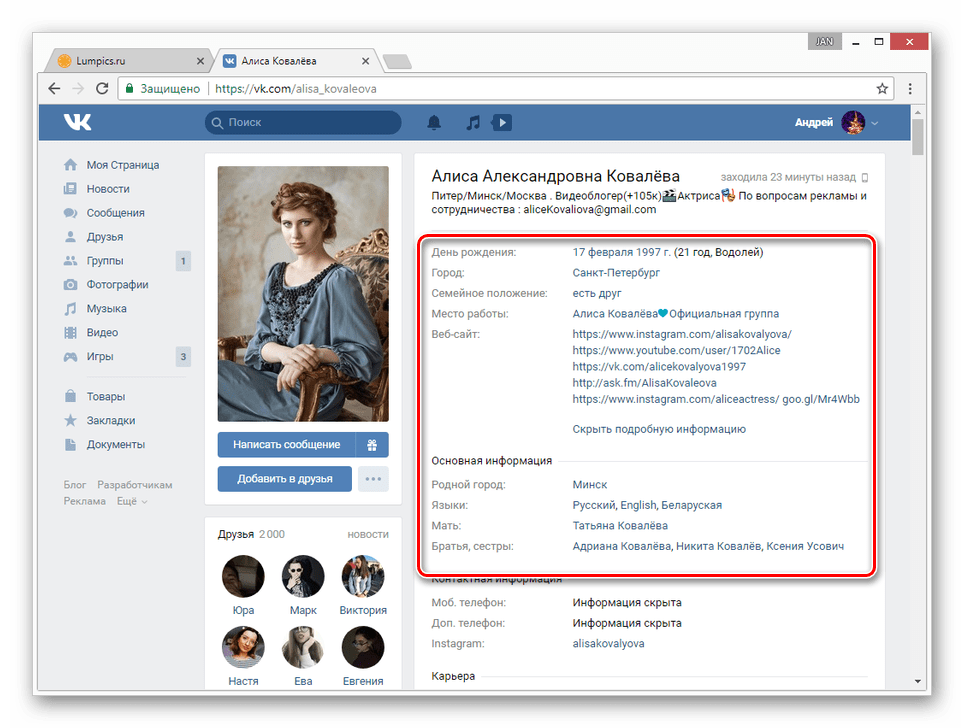
Итак, зарегистрироваться в Контакте на телефоне через приложение можно следующим образом:
- Запустите приложение соцсети с помощью иконки VK на рабочем столе или в меню телефона.
- На главной странице нажмите по кнопке «Зарегистрироваться».
- Выберите страну вручную или с помощью поиска.
- Введите номер телефона, к которому у вас есть доступ. Желательно вписать номер, который используется на данном устройстве.
- Поставьте галочку в пункте согласия с правилами конфиденциальности сайта и нажмите «Получить код».
- Впишите комбинацию цифр, присланную в SMS-сообщении.
- После подтверждения необходимо вписать основную информацию о пользователе – имя, фамилию, пол. Можно добавить главную фотографию по желанию и нажать «Далее».
- На следующем этапе выберите дату рождения с помощью календаря.
- Остается придумать пароль и вписать его дважды. Защитная комбинация должна состоять из цифр и латинских букв разного регистра. Для включения отображения вводимых символов нажмите на кнопку с перечеркнутым глазом.

- Еще раз нажмите «Далее» и введите код с картинки для подтверждения.
- Готово! Теперь вы будете авторизованы в новом аккаунте. Соцсеть предложит выполнить начальные настройки и заполнить профиль.
Для повторного входа через телефон в приложении следуйте инструкции:
- Запустите VK и нажмите «Войти».
- Впишите логин (Email или мобильный номер).
- Укажите пароль от аккаунта.
- Еще раз нажмите по кнопке «Войти».
Если у вас нет свободного мобильного номера, то придется воспользоваться виртуальными сервисами. Например, можно арендовать телефон на сайте OnlineSIM по ссылке https://onlinesim.ru/.
Читайте также:
Мобильная версия
Если вы хотите только зарегистрироваться, но не пользоваться социальной сетью на постоянной основе, то можно обойтись без приложения. В этом случае потребуется мобильный браузер и инструкция:
- Сначала следует открыть браузер и зайти на сайт https://m.
 vk.com.
vk.com. - Нажмите на зеленую кнопку «Зарегистрироваться».
- Теперь укажите имя, фамилию и дату рождения. Нажмите «Продолжить».
- Введите свободный телефон и примите условия соглашения.
- Нажмите «Получить код» и впишите комбинацию из SMS на мобильной версии сайта.
- Придумайте пароль для аккаунта и введите его дважды.
Как видите, регистрация с мобильного телефона через приложение и сайт отличается только последовательностью действий. В первом случае сначала выполняется подтверждение номера, а во втором – ввод личных данных.
Авторизация выполняется следующим образом:
- Войдите на сайт https://m.vk.com/.
- Введите логин и пароль.
- Нажмите «Войти».
Восстановление пароля осуществляется с помощью ссылки, расположенной под блоком авторизации. Также через мобильную версию сайта можно авторизоваться в соцсети с помощью учетной записи Facebook. На странице https://m.vk.com/ нажмите на кнопку «Войти через Facebook», дайте разрешение на использование профиля.
Полноценный сайт
Если вы пользуетесь смартфоном с большим экраном или планшетом, то можете зарегистрироваться через полную версию сайта ВК. Для этого следуйте инструкции:
- Через браузер откройте ссылку https://vk.com/.
- Если загрузился мобильный вариант, то через главное меню обозревателя включите пункт «Версия для ПК».
- Укажите имя, фамилию и дату рождения. Нажмите «Продолжить регистрацию».
- Впишите мобильный номер, ранее не использовавшийся в регистрации на данном сайте.
- Получите SMS-сообщение с кодом подтверждения и введите комбинацию цифр в соответствующем поле.
- Придумайте сложный пароль и впишите его дважды.
- После этого вы будете авторизованы в новом аккаунте. Теперь можно заняться заполнением профиля и привязкой дополнительных сведений.

После регистрации постарайтесь привязать резервный Email, чтобы иметь дополнительный вариант для восстановления пароля. Как и в случае с мобильной версией, через полноценный сайт можно создать страницу с помощью учетной записи Facebook. Нажмите на соответствующую кнопку на главной странице и авторизуйтесь в FB.
Сторонние программы
Если на iOS пользователям приходится довольствоваться официальным приложением, то владельцы Android могут заходить в соцсеть через сторонние программы. Например, популярный Kate Mobile (https://play.google.com/store/apps/details?id=com.perm.kate_new_6&hl=ru) хоть и не предусматривает функцию регистрации, однако, позволяет перейти к нужной странице обходным путем.
Рассмотрим данный способ подробнее:
- Откройте приложение и вместо заполнения формы нажмите по кнопке «Не можете войти?».
- Выберите пункт «Резервная авторизация».
- В окне приложения откроется страница сайта, на которой нужно кликнуть по кнопке «Зарегистрироваться».
- Теперь нужно заполнить анкету с именем, фамилией, датой рождения. Затем подтвердить мобильный номер. Порядок действий тот же, что и в предыдущих инструкциях выше.
На данный момент регистрация доступна только с помощью свободного мобильного номера. Электронную почту использовать для этой процедуры нельзя – ее можно привязать к созданному профилю в дальнейшем.
Если ваш телефон привязан к другой странице, то его необходимо отвязать, а затем использовать снова через несколько дней. Создать аккаунт через смартфон можно несколькими методами, которые практически не отличаются друг от друга.
Моментальная регистрация в контакте
Содержание статьи
Здравствуйте, дорогие читатели!
Из этой статьи вы узнаете, как происходит моментальная регистрация в контакте и что для этого нужно. И самое важное о раскрутке — в последнем пункте!
Интернет и соцсети плотно вошли в нашу жизнь. А сайт Вконтакте является одним из самых посещаемых сайтов не только в России, но и за рубежом.
Какова процедура регистрации и с чего начать?
Это абсолютно бесплатно и безопасно, если вы используете свой личный номер телефона. Это делается для того, чтобы потом в случае чего можно было восстановить доступ к странице. Раньше регистрация проходила через электронную почту, где надо было еще подтверждать письмо, либо отправлять приглашение другу. Не очень удобно, согласитесь? А сейчас эта процедура занимает максимум 5 минут.
Номер нельзя регистрировать к разным аккаунтам, можно только в том случае, если удаляется старый.
Итак, начнем.
Во-первых, нужно перейти по ссылке vk.com и нажать кнопку Регистрация.
В окошке вводите Имя и Фамилию, дату рождения, нажав на соответствующие поля. Нажимаете на зеленую кнопку “Зарегистрироваться”
Во-вторых заполняете поле номером телефона. Через несколько секунд вам придет сообщение с кодом. Вводите его в поле, придумывайте пароль.
В-третьих, можете при желании добавить друзей, которые у вас в других соцсетях. Если не хотите, нажмите на крестик справа наверху этой таблички.
Вот и всё, что требовалось для регистрации!
Теперь у вас есть личное пространство в огромном виртуальном мире, где вы можете добавлять друзей, входить в сообщества, слушать музыку, смотреть фильмы и т.д. Благодаря интуитивно понятному интерфейсу, разобраться сможет даже школьник!
Как наполнить профиль информацией
Нажав на кнопку “Редактировать”, для вас откроются поля, которых нужно заполнить.
Как закрепить запись на стене
А здесь можете разместить запись:
Если вы опубликовали у себя чужую запись, то ее можно закрепить, чтоб она не смещалась вниз по мере появления новых. Для этого есть три точки справа от записи- нажмите и увидите слово Закрепить.
Настройки приватности ВК
Не забудьте про настройки приватности! Это важно, чтобы не засветить свои личные данные!
В правом верхнем углу заходите в “Настройки”
Затем заходите в раздел “Приватность”.
Дальше разберетесь:)
Как удалить группу
Слева Группы—>Управление—>Меняете параметры на “частную”
Затем выходите из группы.
Вот подробная инструкция.
Как создать второй аккаунт в ВК
Можно ли создать второй аккаунт и как это сделать?
Конечно, можно. Только при регистрации указываете другой номер телефона, также проходите все этапы. Как уже было отмечено, если вы укажете повторно свой номер, придется отказаться от старой страницы. Вот такая информация будет указана:
Но встречал аккаунты с одним и тем же лицом на фото, но разными именами.
Если Вы раскручиваете свой личный бренд и не хотите прятать свое лицо, а 2-ой аккаунт нужен только на случай бана первого или по другим причинам, то можно:
- Свои имя и фамилию при регистрации писать латинским алфавитом.
Как можно посмотреть в контакте, кто заходил на страницу
Официальный ответ гласит, что этого нет и не было за все время существования сайта. Есть приложения, которыми фиксируются пользователи, но только те, которые, например, лайкнули, либо написали комментарий- то есть то, что доступно и без специальных программ. А есть приложения, которые просто показывают вам других людей, при этом выдают их за “гостей” вашей страницы.
Ни в коем случае не вводите пароли от Вконтакте на других ресурсах— в целях безопасности. Есть различные сайты — клоны или так называемые “фишинговые сайты”, внешне похожие на ВК, но по факту это лишь мошенники, которые хотят надуть вас и похитить ваши данные. Будьте крайне внимательны!
При возникновении вопросов, перейдите в раздел “Помощь”. Она располагается в самом низу страницы.
Как раскрутить страницу в ВКонтакте
Сервис Quick Sender
Для этого можно использовать ресурс Quick Sender. Кликните на картинку для перехода на него. Есть рабочая Демо-версия.
А вот выдержки из переписки пользователей и службы поддержки:
12 лучших бесплатных шаблонов контактной формы Html5 и страниц для контактов в 2018 году
Все больше и больше людей ведут бизнес в Интернете. Веб-сайт — один из лучших способов продемонстрировать вашу продукцию или бренд. Предоставление вашим посетителям возможности легко связаться с вами через страницу контактов важно для хорошего обслуживания клиентов — веб-дизайнеры должны уделять внимание дизайну страницы контактов. Страница контактов — лучший способ для посетителя связаться с вами.
Перед созданием веб-сайта использование инструмента для создания прототипов для визуализации и проверки ваших дизайнерских идей является важной частью процесса дизайна.
Но как создать красивую страницу контактов, которая упростит посетителям сайта возможность связаться с вами? Здесь я предоставил 12 лучших бесплатных контактных форм HTML5 и шаблоны страниц для связи с нами в 2018 году для вашего вдохновения.
1. Общая форма обратной связи — отзывчивый дизайн страницы для связи с нами
Дизайнер: EltonCris
Возможности шаблона:
- Простая белая контактная форма
- Полностью адаптивный дизайн контактной формы
- Поддержка настройки
- Адаптируемая на любую боковую панель веб-страницы
- Клонировано 15547 раз
Контактная форма для общих запросов — лучший шаблон адаптивной контактной формы для вашего адаптивного веб-сайта для мобильных устройств.Он имеет отличную компоновку и отзывчивость и хорошо смотрится на всех устройствах.
Благодаря простому белому интерфейсу вы можете собирать имена, адреса электронной почты, контактные номера, веб-сайты, сообщения и другую информацию, которую предоставляют ваши клиенты. Это типичная мобильная контактная форма для вашего веб-сайта.
Используйте шаблон
2. Контактная форма 15 — лучший дизайн контактной формы с причудливым заголовком
Дизайнер: Colorlib
Особенности шаблона:
- Фон карты Google
- Причудливый, лаконичный и восхитительный header
- Кнопка отправки с настраиваемым стилем
- CSS3 и HTML5
- Отличная цветовая схема
Контактная форма 15 — это простая контактная форма на основе CSS3 и HTML5, которую можно использовать на любом веб-сайте.Вы можете использовать этот шаблон страницы контактов для создания расширенной контактной страницы практически для любой ниши и отрасли, в которой вы работаете.
Он содержит фон Google Maps, который дает точное указание местоположения вашей компании. Кроме того, он имеет полезные поля формы и причудливый заголовок. Изображение и текст могут побудить посетителей связаться с вами. Это быстрая и простая в использовании форма, которая включает поля для имени, адреса электронной почты и сообщения.
Использовать шаблон
3.Контактная форма v10 — простая контактная форма на основе CSS3 и HTML5, которую можно использовать на любом веб-сайте.
Дизайнер: Colorlib
Функции шаблона:
- Сплошные цветные кнопки
- Пользовательская кнопка отправки в стиле
- Большие текстовые поля
- Полностью реагирует на любой экран
- Закругленные края
Контактная форма v10 — это простой бесплатный шаблон контактной формы HTML5. У него есть кнопка нестандартного стиля с однотонной цветовой схемой и закругленными формами, благодаря которым она отлично отображается на любых экранах в Интернете и мобильных устройствах.Контактная форма v10 выпущена в мае 2018 года и соответствует тенденции дизайна, чтобы предоставить всем вашим пользователям фантастическое решение, позволяющее свободно связываться с вами.
Используйте шаблон
4. Контактная форма «Под водой» — интерактивная контактная форма
Дизайнер: анонимный пользователь CodePen
Возможности шаблона:
- HTML, CSS, JS, JavaScript
- Скругленные края
- Чистая цветовая схема
- Интерактивный макет
- Контактная форма на всю страницу
- Последовательная анимация
- Отличные шрифты
Контактная форма «Под морем» — это интерактивная контактная форма с самым красивым и интерактивным дизайном на основе JavaScript и CSS3.Это полностраничная контактная форма, которая может отображаться на экране любого размера, но особенно подходит для детских сайтов с анимацией. В этом шаблоне также используются отличные шрифты.
Используйте шаблон
5. Познакомьтесь с нашей командой — отзывчивый бутстрап о нас шаблон страницы
Дизайнер: Mobirise
Характеристики шаблона:
- Мобильный дизайн
- Уникальные стили
- Последовательная анимация
- О нас Дизайн страницы
- Полная страница веб-сайта
- Полностью отзывчивый
Знакомьтесь, наша команда — это отзывчивый шаблон страницы о нас, который содержит все элементы, необходимые веб-странице.Этот шаблон содержит 3 основных раздела: введение в команду, форму для связи и введение для клиента.
Если вам нужен полностью разработанный шаблон страницы «Связаться с нами», содержащий чистую форму обратной связи, то этот — ваш лучший выбор. Форма обратной связи проста и имеет большое текстовое поле, в котором ваши клиенты могут оставить отзыв.
Использовать шаблон
6. Контактная форма Bootstrap 3 — контактная страница лучшего веб-сайта
Дизайнер: многоразовые формы
Возможности шаблона:
- HTML-код
- Видео демонстрация
- Руководство по настройке / использованию
- CSS-стиль
- Отправка формы jQuery
- Проверка формы
- Обработка на стороне сервера
- Фон изображения
Контактная форма Bootstrap 3 — это полностью адаптивная контактная страница веб-сайта.Этот шаблон сильно отличается от среднего с фантастическим фоном полноэкранного изображения. Отличная цветовая схема и контраст между темным фоном и белой формой обратной связи, несомненно, будут способствовать обратной связи. Он имеет большое текстовое поле для получения информации от вашего пользователя.
Используйте шаблон
7. HTML / CSS-шаблон контактной формы — бесплатный дизайн страницы контактов с привлекательным фоновым изображением
Designer: многоразовые формы
Возможности шаблона:
- Пользовательская кнопка отправки
- Согласованная анимация
- Интерактивный дизайн страницы
- Иконки + текст
- HTML, шаблон CSS
- Фоновое изображение
Шаблон HTML / CSS для обратной связи — еще один один из лучших вариантов для контактов с использованием повторно используемых форм.com. Есть привлекательное фоновое изображение, которое привлекает посетителей. Анимация отличная и обеспечивает взаимодействие с пользователем.
Использовать шаблон
8. Контактная форма HTML5 — полноразмерная контактная форма HTML5
Дизайнер: codepen
Возможности шаблона:
- CSS3 и HTML5
- Настройка
- Полная ширина контактная форма
- Яркая цветовая схема
Контактная форма HTML5 — это простой шаблон страницы контактов с использованием CSS3 и HTML5.В этом шаблоне представлены шаги по внедрению, чтобы вы могли легко настроить его для вашего собственного проекта. Просто скопируйте код HTML и CSS и вставьте его на свой сайт. Цвет по умолчанию выделен жирным шрифтом, но его можно быстро изменить с помощью некоторых модификаций CSS3.
Используйте шаблон
9. Проверка выбора — пример формы обратной связи с отличным заголовком
Почему этот пример хорош:
- Краткий, восхитительный заголовок «Talk to a Human»
- Макет выглядит следующим образом ясный и простой в использовании
- Обеспечивает несколько способов связи
- Хорошее использование изображений
- Содержит контактную информацию
- Хорошо написанная копия
- Отзывчивая
Эта страница контактов представляет собой хорошо организованную страницу с контактной информацией, включая электронную почту для каждого отдела.Он показывает контактные данные и дает понять, что посетители понимают информацию. Контактная форма очень подробная и предоставляет всю необходимую информацию для связи с компанией.
Посмотрите пример
10. Контрактная работа Weifield Group — удобный для мобильных устройств дизайн страницы для связи
Почему этот пример хорош:
- Включает 3 соответствующих значка
- Мобильный
- Дисплеи a навигация
- Большие кнопки CTA
- Хорошее использование цвета
- Простой и удобный дизайн
- Краткая и приятная форма
Контактная страница Weifield Group представляет собой удобный, простой и полезный пример страницы для связи с нами.Он включает в себя полезную навигацию, короткую контактную форму и большие кнопки CTA. Вы можете легко нажимать кнопки даже на маленьких экранах.
Посмотрите пример
11. Mockplus — Другая страница контактов со ссылками на Slack
Почему этот пример хороший:
- Посетители могут быстро найти ссылку на странице контактов
- Дизайнер предложений Ссылки сообщества
- простой и лаконичный макет
- Чистая и спокойная цветовая схема
Mockplus — это инструмент для быстрого создания прототипов.Страница контактов довольно проста. Вместо использования формы он предоставляет пользователям более интуитивно понятный способ связаться с бизнесом в соответствии с их различными требованиями. Mockplus специально добавил ссылки Slack на страницу контактов, чтобы пользователям было проще найти эксклюзивное сообщество Mockplus.
Посмотрите пример
12. Helloinnovation — Контактная форма по электронной почте
Почему этот пример удачный:
- Побудите посетителей поздороваться
- Дружественный и полезный дизайн
- Используйте жирная палитра цветов
Эта страница контактов — один из моих любимых дизайнов.Он включает призыв к действию, чтобы побудить посетителей сказать «Привет». Использование цвета очень яркое и в сочетании со смелой типографикой создает красивый контраст, чтобы стимулировать эмоции пользователя.
Посмотрите пример
Выше представлены 12 лучших бесплатных контактных форм HTML5 и шаблоны страниц и примеры для связи с нами. Если он вам нравится, просто скачайте и примените его в своем следующем проекте.
Создайте свой потрясающий сайт на WordPress.com
Как мне оплатить свой тарифный план?
Вы можете оплатить свой новый план WordPress.com, надстройки и домены в кассе Магазина с помощью любой основной кредитной карты, дебетовой карты или PayPal.
Продлевается ли мой тариф автоматически?
Планы и домены обновляются ежегодно, и мы обо всем позаботимся.Мы списываем средства с вашего счета за месяц до окончания периода подписки. Если вашу платежную информацию необходимо обновить, мы сообщим вам об этом.
Могу ли я отменить свой тарифный план?
Покупки, сделанные на WordPress.com, могут быть отменены и возвращены в течение периода возврата. Вы также можете отказаться от подписки в любое время, если не хотите продлевать подписку.
Могу ли я получить электронную почту?
На WordPress.com, мы обеспечиваем переадресацию электронной почты, но если вы предпочитаете полный хостинг электронной почты, вы можете подключить другого провайдера к своему личному домену.
Могу ли я создать блог на другом языке?
Абсолютно. Вы можете изменить язык своего блога, чтобы читатели увидели ваш сайт, и язык интерфейса, который меняет язык инструментов администрирования. Какой язык вы будете использовать в своем блоге, зависит от вас!
Могу ли я зарабатывать деньги на своем веб-сайте?
Да! Вы можете продавать отдельные товары в своем блоге, используя свою учетную запись PayPal и кнопку, которая направляет ваших читателей на экран оплаты PayPal.Вы также можете публиковать спонсируемые сообщения или использовать партнерские ссылки в своем контенте и подать заявку на присоединение к WordAds, нашей рекламной программе.
Что такое премиум-тема?
Премиум-темы — это платные темы с захватывающими возможностями настройки и эксклюзивной поддержкой самих авторов тем. Выберите премиум-план или бизнес-план, чтобы получить неограниченное количество премиум-тем.
Могу ли я импортировать контент из другого сервиса?
Можно импортировать контент вашего блога с множества других платформ для ведения блогов, включая Blogger, LiveJournal, Movable Type, Tumblr, Typepad, Xanga и другие. Вы также можете легко импортировать свой контент с собственного сайта WordPress.
Как создать потрясающий веб-сайт с подпиской менее чем за день
«Я хочу создать веб-сайт с подпиской, на котором люди платят за доступ к моему сообществу, ресурсам и публикациям.”
Это то, чего хотела добиться Лили, домработница, руководившая своей местной библиотечной ассоциацией.
Когда она начала гуглить, как это сделать, у нее возникли проблемы.
Большинство из того, что она сталкивалась, подсказывало ей использовать плагины WordPress, писать код или нанимать фрилансера. К сожалению, у нее не было ноу-хау или бюджета, чтобы сделать что-либо из этого.
К счастью, я случайно встретил Лили на онлайн-форуме и показал ей самый простой способ самостоятельно создать веб-сайт на основе подписки.
Всего за выходные у нее все было настроено.
И всего за несколько дней два новых человека зарегистрировались и оплатили ее подписку через Интернет.
Подробнее: Как разработать успешную бизнес-модель подписки для вашей организации
Если вы похожи на Лили и хотите создать для своей организации веб-сайт по подписке (но у вас нет для этого опыта или ресурсов), вы попали в нужное место. В этом руководстве я собираюсь объяснить лучший и самый простой способ сделать это.
В этом посте я расскажу:
Что такое сайт с подпиской?
Веб-сайт с подпиской — это просто онлайн-шлюз, ограничивающий доступ к контенту на вашем веб-сайте. Только те, кто платит, могут пройти через ворота и получить доступ к вашему контенту.
Конечно, контент на вашем веб-сайте должен быть достаточно ценным, чтобы люди захотели за него платить.
И хотя «ценный» может быть буквально любым, в зависимости от вашей аудитории, наиболее успешные типы вещей, которые я видел, работают для сайтов подписки:
- Отраслевые публикации (официальные документы, обзоры, отчеты) и информационные бюллетени
- Курсы, вебинары и руководства
- Частный каталог участников (специально для ассоциаций и бизнес-групп)
- Эксклюзивные приглашения на мероприятия и конференции
- Ежемесячные поставки таинственных коробок со скидкой
- Скидки на товары / оборудование / услуги для определенной отрасли или региона
Помимо того, что веб-сайты с подпиской служат воротами для контента, они также выполняют за вас множество административных функций.Думайте о сайте как о своем личном помощнике, который может автоматически:
- регистрация новых подписчиков или участников
- обрабатывает ежемесячные взносы и устанавливает регулярные платежи
- обновление профилей абонентов в одной централизованной базе данных
- подписчик по электронной почте со счетами, напоминаниями, ежемесячными информационными бюллетенями, приглашениями на мероприятия или любым другим видом связи
- распространять ресурсы, такие как курсы, отраслевые отчеты и другие материалы
- сделайте ваш сайт адаптивным для мобильных приложений.
В целом, хороший веб-сайт с подпиской может сэкономить вам около 20 часов в неделю или больше на административной работе. Это потому, что он работает как машина в фоновом режиме, обрабатывая и обновляя информацию, а вы можете сосредоточиться на других задачах, например, на создании ценности для своих подписчиков.
Подробнее: Полное руководство по созданию сайта членства
Лучший способ создать потрясающий веб-сайт с подпиской без каких-либо технических знаний
Хотя существует множество способов создания веб-сайта с подпиской (вы можете создать веб-сайт с нуля, нанять фрилансера, интегрировать плагины подписки для WordPress и т. Д.)), я рекомендую использовать так называемое программное обеспечение для управления членством — недорогое (а иногда и бесплатное) программное обеспечение, которое существует для помощи тем, у кого нет никаких технических знаний, но все же нужен потрясающий, надежный веб-сайт для подписки или членства. После того, как вы выберете программное обеспечение для управления членством, оно может создать для вас предварительно заполненный веб-сайт за считанные минуты.
Нажмите здесь, чтобы начать бесплатную пробную версию программного обеспечения для управления членством Wild Apricot.
Что такое программное обеспечение для управления членством?
Посмотрите это видео, чтобы узнать, как программное обеспечение для управления членством может помочь вам создать потрясающий веб-сайт с подпиской:
Программное обеспечение для управления членством — это тип программного обеспечения, созданного для того, чтобы помочь организациям по подписке и членству расти и сэкономить время и деньги, когда дело доходит до административной работы.
С одной стороны, это позволит вам создать профессионально оформленный веб-сайт подписки за считанные минуты — со страницами доступа только для подписчиков, страницей «Присоединяйтесь к нам», каталогами участников и многим другим.
Самое приятное то, что им может пользоваться любой, не имеющий каких-либо технических знаний, благодаря простым в использовании инструментам перетаскивания.
На приведенном ниже GIF-изображении я использую программу управления членством Wild Apricot, чтобы перетащить заявку на членство на редактируемый мной веб-сайт подписки.
Любая другая функция, которую вы хотите включить, например каталог участников, слайд-шоу или форма подписки, может быть добавлена таким же образом.
С другой стороны, программное обеспечение для управления членством также автоматизирует и устраняет большую часть административной работы, такой как обработка регистраций и платежей, разработка информационных бюллетеней, автоматизация электронных писем с напоминаниями и подведение итогов финансов.
Это означает, что после того, как ваш веб-сайт с подпиской будет запущен и заработает, вам не придется прилагать столько усилий для его обслуживания и удовлетворения ваших участников.
Программное обеспечение №1 для управления членством в использовании
Программное обеспечение №1 для управления членством на рынке, используемое более чем 20 000 членских организаций, называется Wild Apricot (это мы!). Самое приятное то, что вы можете попробовать это бесплатно.
Вы можете начать бесплатную 30-дневную пробную версию Wild Apricot здесь. У Wild Apricot также есть бесплатный базовый тарифный план, которым вы можете пользоваться бесконечно. Более подробную информацию о нашем бесплатном плане можно найти здесь.
«Самое впечатляющее в Wild Apricot — это простота сборки.Мы перешли от нулевого веб-сайта к действующему веб-сайту с тем, что нам было нужно, за три дня. Это было потрясающе, и приложение позволяет легко получить доступ ко всей информации администратора на ходу! »
-T Андерсон, Педагоги по домашнему обучению в большой стране
Одно из преимуществ Wild Apricot — это универсальная платформа. Вам не нужно настраивать отдельные процессы, такие как MailChimp для ваших писем, Excel для вашей базы данных или WordPress для вашего веб-сайта.
Если вам нужна помощь в понимании того, какие типы страниц нужно создать, какие уровни подписки настроить и как импортировать базу данных контактов, ознакомьтесь с этим руководством о том, как настроить все за 5 простых шагов без каких-либо технических знаний.
7 примеров отличных сайтов по подписке
Вот семь примеров веб-сайтов по подписке, созданных с использованием Wild Apricot. Просматривая эти сайты, обращайте внимание на следующее:
- Скорость реагирования на мобильные устройства
- Страницы «Присоединяйтесь к нам» с разными уровнями членства
- Календари мероприятий с онлайн-регистрацией и оплатой
- Список участников
- Зоны доступа только для членов
- Слайд-шоу с фотографиями участников и мероприятий
7 примеров отличных сайтов по подписке, созданных с использованием дикого абрикоса
Вот семь примеров сайтов по подписке, созданных с использованием Wild Apricot.Когда вы просматриваете эти сайты, обязательно обратите внимание на следующее:
- Скорость реагирования на мобильные устройства
- Страницы «Присоединяйтесь к нам» с разными уровнями членства
- Календари мероприятий, онлайн-регистрация и оплата
- Каталоги участников и зоны доступа только для членов
- Слайд-шоу с фотографиями участников и мероприятий
1. Лодочный клуб Old Dominion
2. Ассоциация квадроциклов Новой Шотландии
3.Ассоциация профессиональных педагогов-гуманитариев
4. Торговая палата Ньюарка
5. Сеть деловых женщин Юга
6. Новый хор
7. Pacific Group Golf
Если вы хотите просмотреть больше примеров, вот список из 25 сайтов подписки, настроенных с использованием Wild Apricot.
Или, если вы готовы создать свой собственный веб-сайт подписки в Wild Apricot, вот шаги, чтобы начать работу прямо сейчас.
Полный пошаговый процесс создания веб-сайта с подпиской в Wild Apricot
Вот как создать веб-сайт подписки с нуля с помощью Wild Apricot.
Шаг 1. Начните бесплатную 30-дневную пробную версию Wild Apricot
Вы можете найти кнопку бесплатной пробной версии на главной странице Wild Apricot.
Шаг 2. Введите вашу информацию
Чтобы получить доступ к бесплатной пробной версии, просто введите свои данные и нажмите Активировать учетную запись Wild Apricot .
Шаг 3. Совершите экскурсию (или пропустите его)
После активации учетной записи вас спросят, не нужна ли вам помощь в настройке пробной версии. Если вы выберете «Да», то вас проведут через простое руководство по установке, которое поможет вам сразу приступить к работе.
Если вы решите пропустить руководство, вы попадете прямо в заднюю часть вашего нового веб-сайта Wild Apricot. В рамках этого руководства я перенесу вас прямо на серверную часть вашего веб-сайта Wild Apricot.
Шаг 4. Перейдите на страницы сайта
Как только вы окажетесь на внутренней стороне своего веб-сайта Wild Apricot, перейдите на веб-сайт > Страницы сайта в меню. Это приведет вас к редактору веб-сайтов, где вы увидите страницы предварительно загруженного веб-сайта (который вы можете полностью настроить позже).
Шаг 5. Ограничьте доступ к страницам
На страницах сайта щелкните Добавить страницу , чтобы добавить новую веб-страницу на свой сайт. Кроме того, вы также можете редактировать существующую страницу.
После добавления новой страницы прокрутите вниз до пункта подменю под названием Access Levels . Здесь вы можете увидеть опцию Restricted . Выбор этой опции ограничит доступ к веб-странице только участникам.
Вы также увидите параметры для ограничения веб-страницы по своему усмотрению: по уровню администратора, по уровню участника или по группе участников.
6. Настройка уровней участия
Снова перейдите в главное меню. Перейдите на участников> Уровни .
Wild Apricot уже дает вам три типовых уровня членства: Профессиональный, Обычный и Студенческий. Вы можете редактировать эти уровни по своему усмотрению (цена, доступ, регулярные платежи, требования к регистрации и т. Д.) Или создавать новые.
Когда вы закончите, вы можете уведомить потенциальных участников о своем новом членском веб-сайте, где они смогут зарегистрироваться и оплатить онлайн-членство.
Если вы также хотите увидеть, как выбрать тему для своего веб-сайта и начать редактировать страницы, мы собрали короткое видео, показывающее пошаговый процесс:
Успехов в создании сайта для подписки!


 Следует учесть, что во ВКонтакте можно указать только реально существующие, иначе ФИО не пройдут модерацию.
Следует учесть, что во ВКонтакте можно указать только реально существующие, иначе ФИО не пройдут модерацию.